Toshiba Tecra A2 Manuel d'utilisateur
Naviguer en ligne ou télécharger Manuel d'utilisateur pour Carnets de notes Toshiba Tecra A2. Toshiba Tecra A2 Manuel d'utilisation Manuel d'utilisatio
- Page / 211
- Table des matières
- MARQUE LIVRES



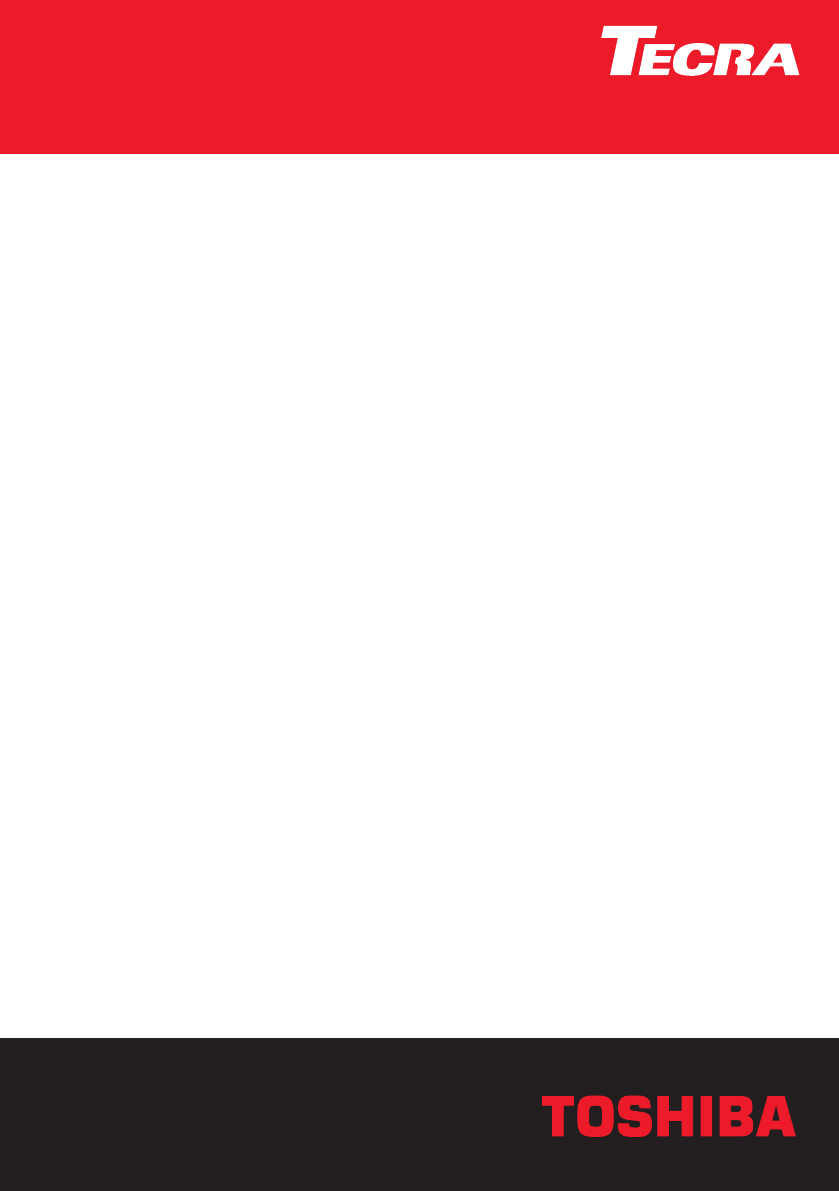
- Tecra A2 1
- Copyright 2
- Responsabilités 2
- Déclaration de conformité 3
- Manuel de l’utilisateur iv 4
- Précautions internationales 5
- Manuel de l’utilisateur vi 6
- Manuel de l’utilisateur vii 7
- Table des matières 8
- Manuel de l’utilisateur x 10
- Périphériques optionnels 12
- Dépannage 12
- Manuel de l’utilisateur xiii 13
- Sommaire 14
- Conventions typographiques 15
- Combinaisons de touches 16
- Affichage 16
- Messages 16
- Précautions générales 17
- Pressions et impacts 18
- Surchauffe des cartes PC Card 18
- Téléphones mobiles 18
- Marque CE 19
- Environnement d’utilisation 19
- Manuel de l’utilisateur xx 20
- Manuel de l’utilisateur xxi 21
- Restrictions d’utilisation 22
- AVERTISSEMENT 23
- Manuel de l’utilisateur xxiv 24
- Chapitre 1 25
- Logiciel 26
- Caractéristiques 27
- Manuel de l’utilisateur 1-4 28
- Introduction 28
- Manuel de l’utilisateur 1-5 29
- Multimédia 31
- Communications 32
- Manuel de l’utilisateur 1-9 33
- Fonctions spéciales 34
- Manuel de l’utilisateur 1-11 35
- Manuel de l’utilisateur 1-12 36
- Utilitaires 37
- Manuel de l’utilisateur 1-14 38
- Manuel de l’utilisateur 1-15 39
- Chapitre 2 40
- Face gauche 41
- Face droite 42
- Vue arrière 43
- Manuel de l’utilisateur 2-5 44
- Présentation 44
- Face inférieure 45
- Vue avant, écran ouvert 46
- Manuel de l’utilisateur 2-8 47
- Manuel de l’utilisateur 2-9 48
- Indicateurs système 49
- Voyants du clavier 50
- Manuel de l’utilisateur 2-12 51
- Codes de zone pour les DVD 52
- Disques inscriptibles 53
- Adaptateur secteur 55
- Chapitre 3 56
- Conditions générales 57
- Repose-pieds 58
- Au-dessous 58
- Angles de 90° 58
- Éclairage 59
- Habitudes de travail 59
- Manuel de l’utilisateur 3-6 61
- Prise en main 61
- Entrée adaptateur 15 V 62
- Loquet de 62
- Mise sous tension 63
- Configuration de Windows XP 63
- Mise hors tension 64
- Manuel de l’utilisateur 3-10 65
- Mode Veille 66
- Avantages du mode Veille 67
- Activation du mode Veille 67
- Limitations du mode Veille 67
- Redémarrage de l’ordinateur 68
- Manuel de l’utilisateur 3-14 69
- Manuel de l’utilisateur 3-15 70
- Manuel de l’utilisateur 3-16 71
- Chapitre 4 72
- Manuel de l’utilisateur 4-2 73
- Concepts de base 73
- Manuel de l’utilisateur 4-3 74
- Diameter 1.0mm 75
- Manuel de l’utilisateur 4-5 76
- Insertion d’un CD/DVD 76
- Retrait de disques 77
- Manuel de l’utilisateur 4-7 78
- Manuel de l’utilisateur 4-8 79
- Super Multi 80
- Manuel de l’utilisateur 4-10 81
- Manuel de l’utilisateur 4-11 82
- Manuel de l’utilisateur 4-12 83
- RecordNow! Basic pour TOSHIBA 84
- Vérification des données 85
- DLA pour TOSHIBA 85
- Manuel de l’utilisateur 4-15 86
- Lecteurs de disquettes 87
- Qualité du son 89
- Menu Propriétés 90
- Paramètre 90
- Sélection du modem 90
- Propriétés de numérotation 90
- Connexion 91
- Déconnexion 91
- Raccordement du câble 94
- Déconnexion du câble 94
- Nettoyage de l’ordinateur 95
- Déplacement de l’ordinateur 95
- Refroidissement 96
- Chapitre 5 97
- Touches de fonction F1 à F12 98
- Manuel de l’utilisateur 5-3 99
- Touches d’accès direct 100
- Manuel de l’utilisateur 5-5 101
- Le clavier 101
- Verrouillage de la touche Fn 102
- Touches propres à Windows 103
- Pavé numérique 103
- Mode numérique 104
- (pavé numérique désactivé) 105
- Changement temporaire de mode 105
- Chapitre 6 106
- Voyants d’alimentation 107
- Types de batterie 108
- Batterie grande capacité 109
- Batterie 109
- Batterie RTC 110
- Consignes de sécurité 111
- Avertissement 112
- Attention 113
- Remarque 113
- Recharge des batteries 114
- Manuel de l’utilisateur 6-10 115
- Manuel de l’utilisateur 6-12 117
- Loquet de dégagement 118
- Loquet de dégagement de 118
- S Mot de passe = 120
- Système auto-désactivé 121
- Chapitre 7 122
- S Entrez le mot de passe : 123
- Port parallèle / Imprimante 125
- Modes du port parallèle 125
- Affichage au démarrage 126
- Processeur 126
- Séquence de démarrage 127
- Manuel de l’utilisateur 7-7 128
- Manuel de l’utilisateur 7-8 129
- Wake-up on Keyboard 130
- Carte LAN 130
- Wake-up on LAN (réveil LAN) 130
- Réseau local intégré 131
- Emulation USB-L. disquettes 131
- Chapitre 8 132
- Cartes PC Card 133
- Bouton d’éjection 134
- Extensions mémoire 135
- Capot du modem 136
- Connecteur A 136
- Connecteur B 136
- Retrait d’un module mémoire 137
- Batterie supplémentaire 138
- Chargeur de batterie 138
- Lecteur de disquettes USB 138
- Moniteur externe 138
- Imprimante parallèle 139
- Manuel de l’utilisateur 8-9 140
- Manuel de l’utilisateur 8-10 141
- Prise de sécurité 142
- Chapitre 9 143
- Analyse du problème 144
- Démarrage du système 145
- Test automatique au démarrage 146
- Alimentation 146
- Arrêt en cas de surchauffe 147
- Alimentation secteur 147
- Mot de passe 149
- Écran interne 150
- Disque dur 150
- Lecteur de DVD-ROM 151
- Manuel de l’utilisateur 9-10 152
- Lecteur DVD-ROM&CD-R/RW 153
- Manuel de l’utilisateur 9-12 154
- Lecteur de DVD-R/RW 155
- Manuel de l’utilisateur 9-14 156
- Lecteur de DVD Super Multi 157
- Lecteur de disquette 158
- Carte PC Card 159
- Périphérique de pointage 159
- Souris USB 160
- Manuel de l’utilisateur 9-19 161
- Système audio 163
- Moniteur 163
- Manuel de l’utilisateur 9-22 164
- Réseau sans fil 165
- Imprimante 166
- Assistance TOSHIBA 167
- Annexe A 168
- Conditions d’environnement 169
- Modem interne 169
- Spécifications techniques 170
- Manuel de l’utilisateur A-3 170
- Annexe B 171
- Modes vidéo 172
- Manuel de l’utilisateur B-3 173
- Manuel de l’utilisateur B-4 174
- Manuel de l’utilisateur B-5 175
- Manuel de l’utilisateur B-6 176
- Manuel de l’utilisateur B-7 177
- Manuel de l’utilisateur B-8 178
- Manuel de l’utilisateur B-9 179
- Paramètres d’affichage 180
- Manuel de l’utilisateur B-11 181
- WinDVD 5.0 181
- Manuel de l’utilisateur B-12 182
- Sous-panneau de WinDVD 5.0 182
- Installation 182
- Manuel de l’utilisateur B-13 183
- Annexe C 184
- Retrait du modem interne 185
- Annexe D 186
- Manuel de l’utilisateur D-2 187
- Carte réseau sans fil 187
- Manuel de l’utilisateur D-3 188
- (mode Turbo) 189
- Annexe E 190
- Europe : 191
- Annexe F 192
- Déclaration de vol Toshiba 193
- Glossaire 194
- TECRA A2 208
Résumé du contenu
TECRA A2 TECRA A2 TECRA A2 TECRA A2 TECRA A2 TECRA A2 TECRA A2 TECRA A2 TECRA A2TECRA A2 TECRA A2 TECRA A2 TECRA A2 TECRA A2 TECRA A2 TECRA A2 TECRA
Manuel de l’utilisateur xGravage de CD sur lecteur DVD-ROM&CD-R/RW . . . . . . . . . . . . . . . 4-7Avant toute opération d’écriture ou de réécri
Manuel de l’utilisateur 5-4Le clavierTouches d’accès directLes touches d’accès direct (Fn + une touche de fonction ou la touche Esc) permettent d’acti
Manuel de l’utilisateur 5-5Le clavierVeille prolongée : Si vous appuyez sur Fn + F4, l’ordinateur active le mode Veille. prolongée Pour ne pas activer
Manuel de l’utilisateur 5-6Le clavierConfiguration des communications sans fil : Les touches Fn + F8 ne sont pas utilisées.Touch pad : Appuyez sur Fn
Manuel de l’utilisateur 5-7Le clavierTouches propres à WindowsLe clavier comporte deux touches propres à Windows : l’une (logo Windows) active le menu
Manuel de l’utilisateur 5-8Le clavierMode numériquePour activer le mode numérique, appuyez sur Fn + F11. Le voyant du mode numérique (F11) s’allume. E
Manuel de l’utilisateur 5-9Le clavierUtilisation temporaire du pavé numérique intégré (pavé numérique désactivé)Tout en utilisant le clavier, vous pou
Manuel de l’utilisateur 6-1TECRA A2Chapitre 6Alimentation et modes de mise sous tensionLes ressources d’alimentation de l’ordinateur se composent de l
Manuel de l’utilisateur 6-2Alimentation et modes de mise sous tensionConditions d’alimentation (suite)Voyants d’alimentationComme le montre le tableau
Manuel de l’utilisateur 6-3Alimentation et modes de mise sous tensionVoyant Entrée adaptateur 15 vLe voyant Entrée adaptateur 15 V indique l’état d’al
Manuel de l’utilisateur 6-4Alimentation et modes de mise sous tensionBatterie grande capacitéVous pouvez remplacer la batterie principale par une batt
Manuel de l’utilisateur xiLe clavierTouches alphanumériques. . . . . . . . . . . . . . . . . . . . . . . . . . . . . . . . . . 5-1Touches de fonction
Manuel de l’utilisateur 6-5Alimentation et modes de mise sous tensionAvant d’enlever la batterie, activez le mode Veille prolongée ou enregistrez vos
Manuel de l’utilisateur 6-6Alimentation et modes de mise sous tensionEntretien et utilisation de la batterieLa batterie principale est un composant es
Manuel de l’utilisateur 6-7Alimentation et modes de mise sous tension3. Ne court-circuitez pas la batterie en raccordant les terminaux avec un objet e
Manuel de l’utilisateur 6-8Alimentation et modes de mise sous tension3. Assurez-vous que la batterie est installée correctement dans l’ordinateur avan
Manuel de l’utilisateur 6-9Alimentation et modes de mise sous tension3. Une fois la batterie chargée, ne laissez pas l’adaptateur secteur connecté à l
Manuel de l’utilisateur 6-10Alimentation et modes de mise sous tensionRemarque sur le chargement des batteriesLe chargement de la batterie peut ne pas
Manuel de l’utilisateur 6-11Alimentation et modes de mise sous tensionOptimisation de l’autonomie de la batterieL’autonomie d’une batterie est le déla
Manuel de l’utilisateur 6-12Alimentation et modes de mise sous tensionProlongement de l’autonomie de la batteriePour optimiser l’autonomie de la batte
Manuel de l’utilisateur 6-13Alimentation et modes de mise sous tensionRetrait de la batteriePour remplacer une batterie déchargée, suivez les étapes c
Manuel de l’utilisateur 6-14Alimentation et modes de mise sous tensionInstallation de la batteriePour installer une batterie, suivez les étapes ci-des
Manuel de l’utilisateur xiiConfiguration du système et sécuritéHW Setup . . . . . . . . . . . . . . . . . . . . . . . . . . . . . . . . . . . . . . .
Manuel de l’utilisateur 6-15Alimentation et modes de mise sous tensionProtection par mot de passe au démarrage de l’ordinateurPour que l’ordinateur at
Manuel de l’utilisateur 6-16Alimentation et modes de mise sous tensionMise sous/hors tension à la fermeture de l’écranVous pouvez configurer votre ord
Manuel de l’utilisateur 7-1TECRA A2Chapitre 7Configuration du système et sécuritéCe chapitre explique comment utiliser le programme HW Setup TOSHIBA p
Manuel de l’utilisateur 7-2Configuration du système et sécuritéFenêtre de HW SetupLa fenêtre de HW Setup contient les onglets suivants : Général, Mot
Manuel de l’utilisateur 7-3Configuration du système et sécurité3. Cliquez sur le bouton OK. Le message suivant apparaît, vous demandant de confirmer v
Manuel de l’utilisateur 7-4Configuration du système et sécurité4. Suivez les procédures décrites dans la section précédente, Définition des mots de pa
Manuel de l’utilisateur 7-5Configuration du système et sécuritéEcranCet onglet permet de personnaliser l’affichage de votre ordinateur, pour l’écran i
Manuel de l’utilisateur 7-6Configuration du système et sécuritéSéquence de démarrageOptions de la séquence de démarrageCette option permet de spécifie
Manuel de l’utilisateur 7-7Configuration du système et sécuritéPour changer de lecteur de démarrage, suivez la procédure ci-après.1. Maintenez enfoncé
Manuel de l’utilisateur 7-8Configuration du système et sécuritéOptions de priorité du disque durSi vous avez installé plusieurs disques durs sur votre
Manuel de l’utilisateur xiiiMoniteur. . . . . . . . . . . . . . . . . . . . . . . . . . . . . . . . . . . . . . . . . . . . . . 9-21Modem. . . . . . .
Manuel de l’utilisateur 7-9Configuration du système et sécuritéClavierExternal Keyboard Fn key (touche Fn du clavier externe)Cette option permet de dé
Manuel de l’utilisateur 7-10Configuration du système et sécuritéRéseau local intégréCette fonction active ou désactive le réseau local intégré.USBEmul
Manuel de l’utilisateur 8-1TECRA A2Chapitre 8Périphériques optionnelsLes périphériques optionnels élargissent les capacités de l’ordinateur et facilit
Manuel de l’utilisateur 8-2Périphériques optionnelsCartes PC CardL’ordinateur est équipé d’un emplacement pour cartes PC pouvant accueillir une carte
Manuel de l’utilisateur 8-3Périphériques optionnelsRetrait d’une carte PC CardPour extraire une carte PC Card, suivez la procédure ci-après.1. Double-
Manuel de l’utilisateur 8-4Périphériques optionnelsExtensions mémoireVous pouvez installer un module mémoire supplémentaire dans le connecteur de votr
Manuel de l’utilisateur 8-5Périphériques optionnels6. Faites glisser votre ongle ou un objet fin sous le capot et soulevez celui-ci.Retrait du capot d
Manuel de l’utilisateur 8-6Périphériques optionnels10. Remplacez la batterie comme indiqué dans le chapitre 6, Alimentation et modes de mise sous tens
Manuel de l’utilisateur 8-7Périphériques optionnelsBatterie supplémentaireVous pouvez augmenter l’autonomie de l’ordinateur au moyen de batteries supp
Manuel de l’utilisateur 8-8Périphériques optionnelsPour changer les paramètres d’affichage, appuyez sur Fn + F5. Si vous déconnectez l’écran avant la
Manuel de l’utilisateur xivTECRA A2PréfaceMerci d’avoir choisi un ordinateur TECRA A2. Cet ordinateur portable puissant dispose de nombreuses possibil
Manuel de l’utilisateur 8-9Périphériques optionnelsDuplicateur III de ports avancéEn plus des ports disponibles sur l’ordinateur, le duplicateur III d
Manuel de l’utilisateur 8-10Périphériques optionnelsConnexion du duplicateur de ports Pour connecter le duplicateur de ports, procédez comme décrit ci
Manuel de l’utilisateur 8-11Périphériques optionnelsPrise de sécuritéLe verrou de sécurité permet de fixer l’ordinateur et le duplicateur III de ports
Manuel de l’utilisateur 9-1TECRA A2Chapitre 9DépannageVotre ordinateur Toshiba est robuste et fiable. Dans l’éventualité d’un incident, ce chapitre pe
Manuel de l’utilisateur 9-2Dépannage Vérifiez la configuration du système dans le programme de configuration. Vérifiez tous les câbles. Sont-ils cor
Manuel de l’utilisateur 9-3DépannageNotez vos observations de manière à les décrire à votre revendeur.Liste de vérification du matériel et du systèmeC
Manuel de l’utilisateur 9-4DépannageTest automatique au démarrageAu démarrage, l’ordinateur exécute un test automatique. Le message suivant s’affiche
Manuel de l’utilisateur 9-5DépannageArrêt en cas de surchauffeSi la température interne de l’ordinateur dépasse un certain seuil, l’ordinateur active
Manuel de l’utilisateur 9-6DépannageBatterieEn cas de problème avec la batterie, vérifiez les voyants Entrée adaptateur 15 V et Batterie. Pour plus d’
Manuel de l’utilisateur 9-7DépannageHorloge RTCMot de passeProblème ProcédureLe message suivant s’affiche à l’écran :RTC battery is low or CMOS checks
Manuel de l’utilisateur xvPréfaceLe chapitre 4, Concepts de base, indique comment utiliser les périphériques suivants : Tablette tactile, lecteur de d
Manuel de l’utilisateur 9-8DépannageClavierLes problèmes liés au clavier peuvent provenir de la configuration du système. Pour plus d’informations, re
Manuel de l’utilisateur 9-9DépannageLecteur de DVD-ROMPour plus d’informations, reportez-vous au chapitre 4, Concepts de base.Performances médiocresLe
Manuel de l’utilisateur 9-10DépannageCertains DVD/CD-ROM ne fonctionnent pas correctementLa configuration du logiciel ou du matériel peut être en caus
Manuel de l’utilisateur 9-11DépannageLecteur DVD-ROM&CD-R/RWPour plus d’informations, reportez-vous au chapitre 4, Concepts de base.Problème Procé
Manuel de l’utilisateur 9-12DépannageCertains DVD/ CD-ROM ne fonctionnent pas correctementLa configuration du logiciel ou du matériel peut être en cau
Manuel de l’utilisateur 9-13DépannageLecteur de DVD-R/RWPour plus d’informations, reportez-vous au chapitre 4, Concepts de base.Problème ProcédureImpo
Manuel de l’utilisateur 9-14DépannageCertains DVD/CD-ROM ne fonctionnent pas correctementLa configuration du logiciel ou du matériel peut être en caus
Manuel de l’utilisateur 9-15DépannageLecteur de DVD Super MultiPour plus d’informations, reportez-vous au chapitre 4, Concepts de base.Problème Procéd
Manuel de l’utilisateur 9-16DépannageLecteur de disquettePour plus d’informations, reportez-vous au chapitre 4, Concepts de base. Certains DVD/ CD-ROM
Manuel de l’utilisateur 9-17DépannageCarte PC CardReportez-vous également au chapitre 8, Périphériques optionnels.Périphérique de pointageSi vous util
Manuel de l’utilisateur xviPréfaceCombinaisons de touchesCertaines opérations nécessitent d’appuyer sur deux ou plusieurs touches. Ces opérations sont
Manuel de l’utilisateur 9-18DépannageSouris USBLorsque la tablette tactile est trop sensible ou pas assezRéglez la Sensibilité à la pression.1. Ouvrez
Manuel de l’utilisateur 9-19DépannageUSBReportez-vous également à la documentation de votre périphérique USB.Les mouvements du pointeur de souris sont
Manuel de l’utilisateur 9-20DépannageExtensions mémoireReportez-vous également au chapitre 8, Périphériques optionnels, pour plus de détails sur l’ins
Manuel de l’utilisateur 9-21DépannageSystème audioReportez-vous également à la documentation de vos périphériques audio.MoniteurReportez-vous égalemen
Manuel de l’utilisateur 9-22DépannageModemDes erreurs d’affichage se produisentVérifiez que le câble qui relie le moniteur externe à l’ordinateur est
Manuel de l’utilisateur 9-23DépannageCarte LANRéseau sans filSi les procédures suivantes ne permettent pas de rétablir la connexion avec le réseau, co
Manuel de l’utilisateur 9-24DépannageImprimantePour plus d’informations, reportez-vous également aux sections du chapitre 8, Périphériques optionnels,
Manuel de l’utilisateur 9-25DépannageAssistance TOSHIBASi les problèmes persistent lors de l’utilisation de votre ordinateur alors que vous avez suivi
Manuel de l’utilisateur A-1TECRA A2Annexe ASpécifications techniquesVous trouverez dans cette annexe la liste des spécifications techniques de l’ordin
Manuel de l’utilisateur A-2Spécifications techniquesConditions d’environnementAlimentationModem interneConditions Température ambiante Taux d’humidité
Manuel de l’utilisateur xviiTECRA A2Précautions généralesLes ordinateurs TOSHIBA ont été conçus pour assurer une sécurité maximale, minimiser les tens
Manuel de l’utilisateur A-3Spécifications techniquesProtocole de communicationsDonnéesITU-T-Rec(Ancien CCITT)BellFaxITU-T-Rec(Ancien CCITT)V.21/V.22/V
Manuel de l’utilisateur B-1TECRA A2Annexe BContrôleur d’écran et modes d’affichageContrôleur d’écranLe contrôleur d’écran transforme les instructions
Manuel de l’utilisateur B-2Contrôleur d’écran et modes d’affichageModes vidéoL’ordinateur prend en charge les modes vidéo énumérés dans le tableau ci-
Manuel de l’utilisateur B-3Contrôleur d’écran et modes d’affichageTableau 1 Modes vidéo (VGA) (suite)Mode vidéoType Résolution Matrice de caractères (
Manuel de l’utilisateur B-4Contrôleur d’écran et modes d’affichageTableau 2 - Modes vidéo (855GME)Résolution Couleurs (écran LCD) Couleurs (écran exte
Manuel de l’utilisateur B-5Contrôleur d’écran et modes d’affichageTableau 2 - Modes vidéo (855GME) (Suite)Résolution Couleurs (écran LCD) Couleurs (éc
Manuel de l’utilisateur B-6Contrôleur d’écran et modes d’affichageTableau 2 - Modes vidéo (855GME) (Suite)Résolution Couleurs (écran LCD) Couleurs (éc
Manuel de l’utilisateur B-7Contrôleur d’écran et modes d’affichageTableau 3 - Modes vidéo (852GM)Résolution Couleurs (écran LCD) Couleurs (écran exter
Manuel de l’utilisateur B-8Contrôleur d’écran et modes d’affichageTableau 3 - Modes vidéo (855GM) (Suite)Résolution Couleurs (écran LCD) Couleurs (écr
Manuel de l’utilisateur B-9Contrôleur d’écran et modes d’affichageTableau 3 - Modes vidéo (855GM) (Suite)Résolution Couleurs (écran LCD) Couleurs (écr
Manuel de l’utilisateur xviiiPrécautions généralesPressions et impactsNe faites pas subir de fortes pressions à l’ordinateur ou d’impacts violents. Le
Manuel de l’utilisateur B-10Contrôleur d’écran et modes d’affichageParamètres d’affichage1. Vous ne pouvez pas passer de l’onglet Paramètres de Propri
Manuel de l’utilisateur B-11Contrôleur d’écran et modes d’affichage Vérifiez que l’option Primary Device (Périphérique principal) a la valeur Note Bo
Manuel de l’utilisateur B-12Contrôleur d’écran et modes d’affichage Le sous-panneau suivant s’affiche. Cliquez alors sur la partie entourée de l’illu
Manuel de l’utilisateur B-13Contrôleur d’écran et modes d’affichage6. Lorsque l’écran interne est sélectionné, il est possible d’activer l’écran virtu
Manuel de l’utilisateur C-1TECRA A2Annexe CGuide du modem interneCette annexe décrit la procédure d’installation et d’extraction du modem interne.Inst
Manuel de l’utilisateur C-2Guide du modem interneRetrait du modem interneSuivez les étapes ci-dessous pour retirer le modem interne :1. Enregistrez vo
TECRA A2Manuel de l’utilisateur D-1Annexe DCarte réseau sans filSpécificationsCaractéristiques radioLes caractéristiques radio des cartes pour réseau
Manuel de l’utilisateur D-2Carte réseau sans filLa fréquence du signal dépend de la vitesse de transmission de l’équipement de communication sans fil.
Manuel de l’utilisateur D-3Carte réseau sans fil*1 canaux préréglés par défaut*2 Reportez-vous à la fiche Pays dans lesquels l’utilisation de ce périp
Manuel de l’utilisateur D-4Carte réseau sans filPlages de canaux pour les communications sans fil (mode Turbo)*3 Ces canaux sont réservés au type mixt
Manuel de l’utilisateur xixPrécautions généralesBatterie RTCSi le message suivant s’affiche à l’écran :RTC battery is low or CMOS checksum is inconsis
TECRA A2Manuel de l’utilisateur E-1Annexe ECordons et connecteurs d’alimentationLes connecteurs du cordon d’alimentation doivent être compatibles avec
Manuel de l’utilisateur E-2E-2Cordons et connecteurs d’alimentationEn Europe, les cordons d’alimentation doivent être de type VDE, H05VVH2-F et compor
TECRA A2Manuel de l’utilisateur F-1Annexe FProcédures à suivre en cas de volEn cas de vol, Toshiba fera tout son possible pour vous aider à retrouver
Manuel de l’utilisateur F-2F-2Procédures à suivre en cas de volDéclaration de vol ToshibaEnvoyer à : TOSHIBA Europe GmbHRéparations et assistance tech
Manuel de l’utilisateur Glossaire-1TECRA A2GlossaireLes termes définis dans ce glossaire couvrent les sujets abordés dans le manuel. Certaines entrées
Manuel de l’utilisateur Glossaire-2GlossaireKo : Kilo-octetLCD : Liquid Crystal Display (écran à cristaux liquides)LED : Light Emitting Diode (diode l
Manuel de l’utilisateur Glossaire-3Glossaireantistatique : Matériau permettant d’empêcher l’accumulation de l’électricité statique.application : Ensem
Manuel de l’utilisateur Glossaire-4Glossaireboot : Abréviation de bootstrap (amorçage). Programme assurant le démarrage ou le redémarrage de l’ordinat
Manuel de l’utilisateur Glossaire-5Glossairecircuit imprimé : Carte qui comporte des composants électroniques. Composant matériel du processeur, auque
Manuel de l’utilisateur Glossaire-6GlossaireCPS : Caractères par seconde. Indique normalement la vitesse de transmission d’une imprimante.CPU : Centra
Manuel de l’utilisateur iiCopyright© 2004 Toshiba Corporation. Tous droits réservés. Selon la loi sur les copyrights, le présent manuel ne peut pas êt
Manuel de l’utilisateur xxPrécautions généralesToute conséquence résultant de l’utilisation de ce produit dans l’un des environnements non approuvés n
Manuel de l’utilisateur Glossaire-7Glossairedossier : Emplacement logique permettant à Windows de regrouper plusieurs fichiers.DVD-RAM : Digital Versa
Manuel de l’utilisateur Glossaire-8Glossairefichier de commandes (ou séquentiel) : Fichier contenant une séquence de commandes DOS ou de fichiers exéc
Manuel de l’utilisateur Glossaire-9Glossaireinterface série : Interface entre des systèmes ou des composants de système dans laquelle l’information es
Manuel de l’utilisateur Glossaire-10GlossaireLSI : Large Scale Integration - Intégration à grande échelle. 1) Technologie permettant d’inclure jusqu’à
Manuel de l’utilisateur Glossaire-11GlossaireOOCR : Optical Character Recognition (Reconnaissance optique de caractères). Technique utilisant un rayon
Manuel de l’utilisateur Glossaire-12Glossaireprogramme : Ensemble d’instructions écrites pour un ordinateur donné afin de lui permettre d’effectuer un
Manuel de l’utilisateur Glossaire-13Glossairestockage sur disque : Stockage des données sur un disque ou une disquette. Les données sont organisées su
Manuel de l’utilisateur Glossaire-14GlossaireUUSB : Type d’interface série permettant de communiquer avec plusieurs périphériques raccordés en chaîne
Manuel de l’utilisateur Index-1TECRA A2IndexAAdaptateur secteur 1-4connexion 3-6prise Entrée adaptateur 15 V 2-4supplémentaire 1-15, 8-7Affichage 1-6,
Manuel de l’utilisateur Index-2Indextouches de type machine à écrire 5-1touches propres à Windows 5-7Commutateur de communication sans fil 2-2, 4-21vo
Manuel de l’utilisateur xxiPrécautions généralesDans la mesure où les équipements de réseaux sans fil respectent les normes et les recommandations de
Manuel de l’utilisateur Index-3IndexLecteur de DVD-R/RW 1-5écriture 4-9emplacement 2-3utilisation 4-3Lecteur de DVD-ROM 1-5emplacement 2-3utilisation
Manuel de l’utilisateur Index-4IndexUSB 9-19Processeur 1-3RRecordNow! 4-13Redémarrage de l’ordinateur 3-13Refroidissement 1-12, 4-25Réglage du volume
Manuel de l’utilisateur xxiiPrécautions généralesRestrictions d’utilisationLes produits sans fil ne doivent sous aucun prétexte être utilisés pour com
Manuel de l’utilisateur xxiiiPrécautions généralesAVERTISSEMENTMettez le commutateur de communication sans fil en position « Désactivé » lorsque vous
Manuel de l’utilisateur xxivPrécautions généralesNOTEN’utilisez jamais cet appareil dans les endroits suivants :A proximité d’un four à micro-ondes ou
Manuel de l’utilisateur 1-1TECRA A2Chapitre 1IntroductionCe chapitre présente les fonctions, options et accessoires de votre ordinateur. Il comporte é
Manuel de l’utilisateur 1-2IntroductionLogicielWindows XP Professionnel Les logiciels suivants sont pré-installés : Microsoft® Windows XP Profession
Manuel de l’utilisateur 1-3IntroductionCaractéristiquesCet ordinateur bénéficie de la technologie d’intégration évoluée à grande échelle (LSI) de TOSH
Manuel de l’utilisateur 1-4IntroductionDisquesAdaptateur secteur L’adaptateur secteur universel alimente le système et recharge les batteries lorsque
Manuel de l’utilisateur 1-5IntroductionLecteur de DVD-ROMCertains modèles sont équipés d’un lecteur de DVD-ROM intégré permet de lire des CD de 12 ou
Manuel de l’utilisateur iiiDéclaration de conformité aux normes européennesLe présent produit porte la marque CE conformément aux directives européenn
Manuel de l’utilisateur 1-6IntroductionAffichageL’écran LCD (cristaux liquides) interne permet d’afficher des images en haute résolution. Vous pouvez
Manuel de l’utilisateur 1-7IntroductionPériphérique de pointagePortsSlotsMultimédiaTouch pad intégré Le périphérique de pointage Touch pad et les bout
Manuel de l’utilisateur 1-8IntroductionCommunications Modem Le modem interne est chargé des communications de type données ou télécopies. Il prend en
Manuel de l’utilisateur 1-9IntroductionRéseau sans fil Certains modèles d’ordinateur de cette série sont équipés d’une carte mini-PCI pour réseau loca
Manuel de l’utilisateur 1-10IntroductionSécuritéLogicielFonctions spécialesLes fonctions suivantes sont soit des fonctions propres aux ordinateurs Tos
Manuel de l’utilisateur 1-11IntroductionDésactivation automatique de l’écranCette fonction met l’écran interne automatiquement hors tension lorsque le
Manuel de l’utilisateur 1-12IntroductionMode d’économie de la batterieCette fonction permet d’économiser la batterie. Choisissez l’un des modes économ
Manuel de l’utilisateur 1-13IntroductionUtilitairesCette section énumère les utilitaires installés en usine et indique comment y accéder. Pour plus de
Manuel de l’utilisateur 1-14IntroductionRecordNow! Basic pour TOSHIBAVous pouvez créer des CD/DVD sous plusieurs formats, dont les CD audio pour lecte
Manuel de l’utilisateur 1-15IntroductionOptionsVous pouvez ajouter un certain nombre d’options pour rendre votre ordinateur encore plus puissant et co
Manuel de l’utilisateur ivConsignes de sécurité pour les disques optiquesDescription de la spécification laserLe lecteur optique (lecteur de DVD-ROM,
Manuel de l’utilisateur 2-1TECRA A2Chapitre 2PrésentationCe chapitre présente les différents composants de votre ordinateur. Familiarisez-vous avec ce
Manuel de l’utilisateur 2-2PrésentationFace gaucheL’illustration ci-dessous présente le côté gauche de l’ordinateur.Ordinateur vu de gaucheFentes d’aé
Manuel de l’utilisateur 2-3PrésentationFace droiteL’illustration ci-dessous présente le côté droit de l’ordinateur.Ordinateur vu de droiteIl n’est pas
Manuel de l’utilisateur 2-4PrésentationVue arrièreL’illustration ci-dessous présente l’arrière de l’ordinateur. Ordinateur vu de l’arrièreLecteur de d
Manuel de l’utilisateur 2-5PrésentationPrise modem Pour les versions dans lesquelles un modem interne est installé en standard, la prise modem permet
Manuel de l’utilisateur 2-6PrésentationFace inférieureL’illustration suivante présente l’ordinateur vu de dessous. Assurez-vous que l’écran est fermé
Manuel de l’utilisateur 2-7PrésentationVue avant, écran ouvertLa section suivante présente la partie avant de l’ordinateur, écran ouvert. Reportez-vou
Manuel de l’utilisateur 2-8PrésentationCharnières de l’écranCette charnière permet de régler l’inclinaison de l’écran.Écran L’écran LCD (cristaux liqu
Manuel de l’utilisateur 2-9PrésentationTOSHIBA Bouton PrésentationCe bouton permet de modifier l’affichage interne, l’affichage en simultané ou l’affi
Manuel de l’utilisateur 2-10PrésentationIndicateurs systèmeIndicateurs systèmeBouton d’alimentationCe bouton permet de mettre l’ordinateur sous tensio
Manuel de l’utilisateur vPrécautions internationalesEmplacement de l’étiquetteVoir exemple ci-dessous. L’emplacement de l’étiquette sur le lecteur et
Manuel de l’utilisateur 2-11PrésentationVoyants du clavierLes illustrations ci-dessous présentent les emplacements des voyants des touches de contrôle
Manuel de l’utilisateur 2-12PrésentationLecteur de disquettes USB (en option)Un lecteur de disquettes de 3,5 pouces est disponible en option pour lire
Manuel de l’utilisateur 2-13PrésentationLecteurs fixes de disques optiquesL’ordinateur contient l’un des lecteurs de disques optiques suivants : CD-RO
Manuel de l’utilisateur 2-14PrésentationDisques inscriptiblesCette section décrit les divers types de disques CD/DVD inscriptibles. Vérifiez les spéci
Manuel de l’utilisateur 2-15PrésentationLecteur DVD-ROM&CD-R/RWLe lecteur intégré de DVD-ROM/CD-R/RW permet d’enregistrer des données sur des CD r
Manuel de l’utilisateur 2-16PrésentationAdaptateur secteurL’adaptateur secteur convertit le courant alternatif en courant continu et permet ainsi de r
Manuel de l’utilisateur 3-1TECRA A2Chapitre 3Prise en mainVous trouverez dans ce chapitre toutes les informations de base permettant de commencer à tr
Manuel de l’utilisateur 3-2Prise en mainAménagement de votre espace de travailIl est essentiel d’établir un environnement de travail confortable et er
Manuel de l’utilisateur 3-3Prise en mainEmplacement de l’ordinateurInstallez l’ordinateur et ses périphériques dans un endroit sûr et confortable. Pl
Manuel de l’utilisateur 3-4Prise en main Réglez le dossier de votre siège de sorte qu’il soutienne la partie inférieure de votre colonne vertébrale.
Manuel de l’utilisateur viAVERTISSEMENT : Cet appareil comporte un système laser et a été classé comme « PRODUIT LASER CLASSE 1 ». Afin d’utiliser ce
Manuel de l’utilisateur 3-5Prise en mainInstallation de la batterie principalePour installer une batterie, suivez les étapes ci-dessous.1. Mettez l’or
Manuel de l’utilisateur 3-6Prise en mainConnexion de l’adaptateur secteurPour recharger la batterie ou pour alimenter l’ordinateur directement à parti
Manuel de l’utilisateur 3-7Prise en main2. Raccordez la prise de sortie en courant continu de l’adaptateur au port Entrée adaptateur 15 V, sur le côté
Manuel de l’utilisateur 3-8Prise en mainMise sous tensionCette section explique comment mettre l’ordinateur sous tension.1. Si un lecteur de disquette
Manuel de l’utilisateur 3-9Prise en mainMise hors tensionL’ordinateur peut être mis hors tension dans l’un des trois modes suivants : Arrêt (avec redé
Manuel de l’utilisateur 3-10Prise en mainAvantages du mode Veille prolongéeLe mode Veille prolongée présente les avantages suivants : Enregistrement
Manuel de l’utilisateur 3-11Prise en main5. Ouvrez la boîte de dialogue Action de configuration.6. Sélectionnez les paramètres voulus pour Lorsque j’a
Manuel de l’utilisateur 3-12Prise en mainAvantages du mode VeilleLa fonction veille présente les avantages suivants : Restaure l’environnement de tra
Manuel de l’utilisateur 3-13Prise en mainRedémarrage de l’ordinateurSous certaines conditions, il peut être nécessaire de redémarrer l’ordinateur. Par
Manuel de l’utilisateur 3-14Prise en main3. Utilisez la touche fléchée droite ou gauche pour sélectionner l’icône de CD/DVD-ROM dans le menu. Pour plu
Manuel de l’utilisateur viiOBS! Apparaten innehåller laserkomponent som avger laserstråining överstigande gränsen för laserklass 1.VAROITUS. Suojakote
Manuel de l’utilisateur 3-15Prise en main6. Une fois que le créateur de disque de restauration a démarré, sélectionnez le type de support et le titre
Manuel de l’utilisateur 3-16Prise en main4. Un menu s’affiche. Appuyez sur la touche « 1 » du clavier pour restaurer l’ensemble du disque dur. Appuyez
Manuel de l’utilisateur 4-1TECRA A2Chapitre 4Concepts de baseCe chapitre vous informe sur les opérations de base, y compris l’utilisation de la tablet
Manuel de l’utilisateur 4-2Concepts de basePour certaines fonctions, il est possible de « taper » légèrement sur le Touch pad au lieu de cliquer avec
Manuel de l’utilisateur 4-3Concepts de baseDéconnexion du lecteur de disquettes 3,5 poucesExécutez la procédure suivante pour déconnecter le lecteur d
Manuel de l’utilisateur 4-4Concepts de baseChargement de disquesPour charger un CD ou un DVD, suivez les étapes ci-dessous et reportez-vous aux illust
Manuel de l’utilisateur 4-5Concepts de base3. Placez le CD/DVD, étiquette vers le haut, sur le plateau. Insertion d’un CD/DVD4. Appuyez doucement au c
Manuel de l’utilisateur 4-6Concepts de baseRetrait de disquesPour retirer le CD ou le DVD, suivez les instructions ci-dessous et consultez les illustr
Manuel de l’utilisateur 4-7Concepts de baseGravage de CD sur lecteur DVD-ROM&CD-R/RWSuivant le type de lecteur installé, vous avez la possibilité
Manuel de l’utilisateur 4-8Concepts de base N’exécutez aucune opération d’écriture pendant qu’un logiciel de détection de virus est en activité. Atte
TECRA A2Manuel de l’utilisateur viiiTable des matièresPréfaceSommaire. . . . . . . . . . . . . . . . . . . . . . . . . . . . . . . . . . . . . . . . .
Manuel de l’utilisateur 4-9Concepts de baseÉcriture de CD/DVD avec un lecteur de DVD-R/-RWVous pouvez utiliser le lecteur/graveur de DVD-R/RW pour écr
Manuel de l’utilisateur 4-10Concepts de baseResponsabilités (lecteur de DVD Super Multi)TOSHIBA n’encourt aucune responsabilité dans les cas suivants
Manuel de l’utilisateur 4-11Concepts de base Si le disque est de qualité médiocre, sale ou endommagé, des erreurs d’écriture peuvent se produire. Ass
Manuel de l’utilisateur 4-12Concepts de base N’exécutez pas de logiciels tels qu’un économiseur d’écran, dans la mesure où ce type de programme utili
Manuel de l’utilisateur 4-13Concepts de baseRecordNow! Basic pour TOSHIBATenez compte des limitations suivants lors de l’utilisation de RecordNow! :
Manuel de l’utilisateur 4-14Concepts de baseVérification des donnéesPour que les données soient correctement gravées, suivez les étapes ci-dessous ava
Manuel de l’utilisateur 4-15Concepts de base Bien que le manuel en ligne et les fichiers d’aide indiquent que les fichiers JPEG peuvent être utilisés
Manuel de l’utilisateur 4-16Concepts de baseEntretien des supports de donnéesCette section comporte quelques conseils de protection des données enregi
Manuel de l’utilisateur 4-17Concepts de baseSystème audioCette section décrit les contrôles audio, dont le niveau du son et la gestion d’énergie.Régla
Manuel de l’utilisateur 4-18Concepts de baseQualité du sonRéglez les paramètres de l’égaliseur pour améliorer la qualité du rendu sonore.ModemCette se
Manuel de l’utilisateur ixIndicateurs système . . . . . . . . . . . . . . . . . . . . . . . . . . . . . . . . . . . . . . 2-10Voyants du clavier. . .
Manuel de l’utilisateur 4-19Concepts de base3. Sélectionnez une région dans le menu des zones géographiques, ou un emplacement d’appel dans le sous-me
Manuel de l’utilisateur 4-20Concepts de baseConnexionPour connecter le câble de raccordement au réseau local, suivez la procédure ci-après. 1. Insérez
Manuel de l’utilisateur 4-21Concepts de baseRéseau sans filLa carte LAN sans fil est compatible avec les réseaux reposant sur la technologie radio DSS
Manuel de l’utilisateur 4-22Concepts de baseVoyant de communications sans filLe voyant Communications sans fil indique l’état des fonctions de communi
Manuel de l’utilisateur 4-23Concepts de baseSi vous utilisez un réseau Fast Ethernet (100 mégabits par seconde, 100BASETX), utilisez un câble CAT5 ou
Manuel de l’utilisateur 4-24Concepts de baseNettoyage de l’ordinateurAfin d’assurer une utilisation prolongée et sans problème, protégez votre ordinat
Manuel de l’utilisateur 4-25Concepts de baseAspéritésRefroidissementLe processeur Pentium consomme beaucoup plus d’énergie, et dégage donc plus de cha
Manuel de l’utilisateur 5-1TECRA A2Chapitre 5Le clavierLes diverses dispositions des touches du clavier de l’ordinateur sont compatibles avec le clavi
Manuel de l’utilisateur 5-2Le clavierTouches de fonction F1 à F12Les touches de fonction, à ne pas confondre avec la touche Fn, sont au nombre de 12 e
Manuel de l’utilisateur 5-3Le clavierLe clavier de votre ordinateur est conçu pour offrir toutes les fonctions disponibles sur un clavier étendu à 101
Plus de documents pour Carnets de notes Toshiba Tecra A2





 (197 pages)
(197 pages) (85 pages)
(85 pages)







Commentaires sur ces manuels